Salah satu syarat lulus bagi mahasiswa yaitu membuat Karya Ilmiah berupa Skripsi / Tesis. Namun Skripsi atau Tesis memiliki aturan khusus dalam penomoran halaman dan tata letaknya. Sebagian orang, biasanya menyiasati hal itu dengan memisahkan dokumen Skripsi / Tesis agar nomor halaman sesuai dengan aturan.
Namun, hal tersebut kurang efektif, mengingat ada beberapa nomor halaman yang memiliki tata letak berbeda dalam satu dokumen. Pada artikel kali ini, Kami tim Qerdus.com akan memberikan tutorial lengkap untuk mengatasi penomoran halaman Skripsi atau Tesis di MS Word tanpa harus memisahkan dokumen Karya Ilmiah.
Cara mudah membuat dan mengatur letak nomor halaman Skripsi / Tesis dengan fitur Section di MS Word

Untuk membuat dan mengatur tata letak nomor halaman Skripsi / Tesis, Anda bisa menggunakan fitur Section yang sudah tersedia pada MS Word. Sehingga, Anda bisa membuat nomor halaman dengan letak yang berbeda pada satu dokumen.
Selain itu, fitur Section ini juga bisa mengubah model penomoran dalam satu dokumen. Perlu Anda ketahui, pada bagian seperti lembar persetujuan, daftar isi, dan abstrak biasanya menggunakan penomoran dengan angka romawi.
Langsung saja, berikut adalah cara mudah membuat dan mengatur letak nomor halaman Skripsi atau Tesis.
File Skripsi / Tesis
Langkah yang pertama adalah buka file skripsi Anda pada MS Word. Kemudian, pastikan bahwa file skripsi Anda belum memiliki nomor halaman. Jika sudah terdapat nomor halaman, pastikan untuk menghapus kembali. dengan memilih tab Insert, lalu klik dan cari Page Number, kemudian pilih Remove Page Numbers. Hal ini bertujuan untuk menghilangkan format penomoran yang lama.
Membagi Halaman dengan Fitur Section Breaks
Langkah yang kedua, kita akan membagi dokumen dengan beberapa section. Perlu anda ketahui, pada halaman pertama berisi sampul Skripsi / Tesis, dan sampul Skripsi / Tesis tidak memakai nomor halaman. Jadi, penomoran halaman langsung pada halaman 2 yang biasanya berisi lembar persetujuan. Langsung saja berikut cara membagi section :
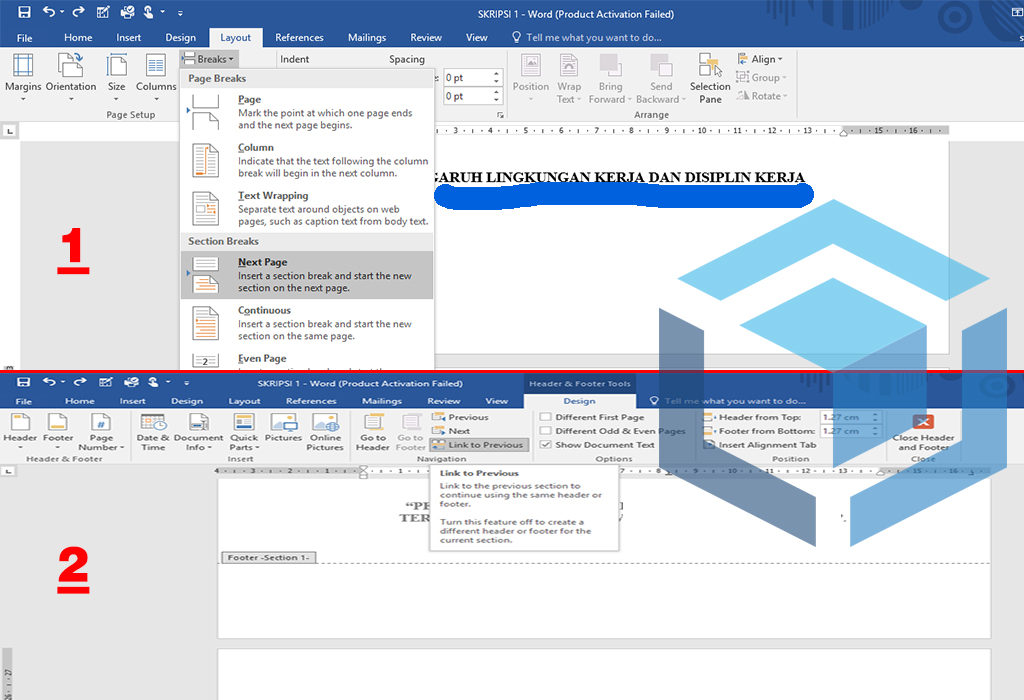
Membagi section
- Arahkan kursor pada bagian paling kiri atas di halaman kedua, kemudian klik pada menu Layout -> Breaks -> Next Page. Setelah itu, dokumen otomatis terbagi menjadi dua section.
- Selanjutnya, nonaktifkan Same As Previous agar format nomor tidak sama dengan section sebelumnya. Caranya, Klik Link to Previous -> Go to Footer -> Link to Footer -> Close Header and Footer
- Setelah itu buatlah section 3 dengan mengarahkan kursor di bagian kiri atas pada BAB 1 Skripsi / Tesis. Kemudian masuk menu Layout -> Breaks -> Next Page.
- Kemudian nonaktifkan Link to Previous dengan klik Link to Previous -> Go to Footer -> Link to Previous.
- Selanjutnya, mengingat letak penomoran pada awal bab berbeda dengan halaman selanjutnya, maka centang pada kolom Different first page.
- Setelah itu nonaktifkan kembali Link to Previous dengan klik Link to Previous -> Go to Header -> Link to Previous -> Close Header and Footer.
- Setelah itu lanjut membuat section 4 dengan mengarahkan kursor di bagian kiri atas BAB 2. Kemudian klik menu Layout -> Breaks -> Next Page. Maka pada bagian BAB 2 secara otomatis masuk pada section 4.
- Langkah yang terakhir, buatlah section 5 untuk daftar pustaka. Caranya, dengan mengarahkan kursor pada bagian paling kiri atas halaman dafar pustaka. Kemudian masuk menu Layout -> Breaks -> Next Page.
- Setelah itu klik 2 kali pada header atau bagian atas datar pustaka untuk menonaktikan Link to Previous. Kemudian, klik 2 kali pada header, kemudian klik Link to Previous -> Go to Footer -> Link to Previous.
Setelah mengikuti langkah tersebut dengan benar, maka dokumen Skripsi / Tesis Anda secara otomatis terbagi menjadi 5 section dalam satu dokumen.
Mulai memberikan nomor halaman
Sekarang lanjut untuk memberikan nomor pada setiap section. Perlu Anda ketahui, section 1 merupakan cover Karya Ilmiah dan tidak memerlukan penomoran. Jadi, kita langsung masuk pada section 2. Berikut adalah cara memberikan nomor halaman pada setiap section:
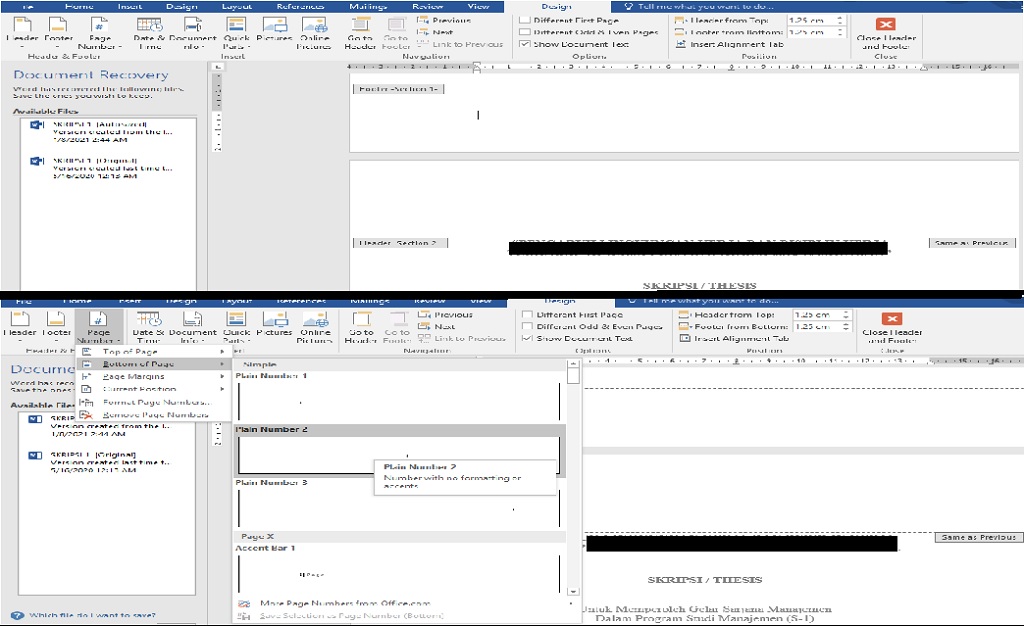
- Klik 2 kali pada bagian bawah section 2 atau footer. Kemudian klik Page Number -> Bottom of Page -> Plain Number 2. Setelah itu muncul angka 2 biasa pada bagian tengah bawah / footer.
- Mengingat pada lembar persetujuan, daftar isi dan abstrak menggunakan penomoran romawi. Ubah angka tersebut dengan klik Page Number -> Format Page Numbers -> ubah Number Format menjadi Angka Romawi. Kemudian pada Page Numbering pilih Start at -> angka romawi 1 (i) -> Ok.
Kemudian lanjut pada halaman BAB 1 untuk memberikan penomoran halaman. Perlu Anda ketahui, penomoran pada BAB 1 terletak pada bagian tengah bawah, dan halaman selanjutnya terletak pada kanan atas.
- Klik 2 kali pada bagian bawah BAB 1. Selanjutnya, klik Page Number -> Bottom of Page -> Plain Number 2 -> klik lagi Page Number -> Format Page Numbers -> Start at -> ubah jadi angka 1 -> OK.
Penomoran section 3 atau halaman kedua setelah BAB 1 yang terletak di bagian kanan atas.
- Klik 2 kali pada bagian atas section 3 atau halaman kedua setelah BAB 1. Kemudian, klik Page Number -> Top of Page -> Plain Number 3. Maka, halaman akan terletak pada bagian kanan atas.
Selanjutnya, masuk pada penomoran section 4 atau BAB 2 yang terletak pada bagian tengah bawah. Mengingat pada section 4 atau BAB 2 tadi Link to Previous nya masih aktif, maka penomoran halaman sudah mengikuti section 2 atau BAB 1 yang terletak pada bagian tengah bawah. Jadi, kita tidak perlu mengubah lagi bagian section 4.
Langkah terakhir masuk pada penomoran section 5 atau daftar pustaka. Klik 2x pada bagian bawah section 5. Kemudian klik Page Number -> Bottom of Page -> Plain Number 2. Setelah itu cek kembali setiap halaman dan pastikan format dan tata letak penomoran sudah benar. Kemudian klik Close Header and Footer.
Sebagai catatan, untuk mengubah font dan ukuran nomor halaman, klik 2 kali pada angka halaman, kemudian ubah ukuran dan font nomor sesuai dengan panduan Skripsi / Tesis Anda.












sangat baik sekali informasinya memudahkan mahasiswa dalam mengatur halaman lembar skripsi . disini juga saya mengirimkan link yang menarik juga untuk dibaca http://news.unair.ac.id/2017/10/26/dosen-rule-belajar-e-library-di-unair/